Вашакидзе Нателла Семеновна Зав кафедрой математики: Доманский Андрей Владимирович Южно-Сахалинск 2004г. Содержание: Введение 5 Программное обеспечение 6 урок
| Вид материала | Урок |
- Елисов Андрей Владимирович. Содержание: Введение. Проблема нравственного воспитания, 1394.39kb.
- Елисов Андрей Владимирович. Содержание: Введение. Проблема нравственного воспитания, 1394.03kb.
- Генеральный план городского округа город южно-сахалинск положение о территориальном, 1601.43kb.
- Координационного Совета «Сахалинской Лососевой Инициативы», 99.75kb.
- Городского округа «Город Южно-Сахалинск», 1451.81kb.
- Ларин Андрей Владимирович, преподаватель организатор обж средней школы №39 города Кирова, 53.64kb.
- Вялкина Светлана Семеновна (г. Хабаровск) > Лясковская Наталья Станиславовна (г. Южно-Сахалинск), 284.16kb.
- Годовой отчет ОАО "Южно Сахалинский хлебокомбинат имени И. И. Кацева" за 2010 год, 156.1kb.
- Кирилина Лидия Ивановна 2008 Содержание Введение 3 История математики на урок, 220.88kb.
- Программное обеспечение ЭВМ, 209.59kb.
Зеркала (5 мин)
Зеркало - это тоже плоскость, которая отражают объекты. Зеркала задаются командой:
a = CREATEMIRROR([род])
Но на зеркало нельзя наложить текстуру, поэтому для создания зеркальной поверхности мы должны применить такой прием: установить прозрачность затекстурированной плоскости и создать на ее месте зеркало.
Программа "Зеркальная земля"
Добавьте следующие строки после недавно введенных команд:
Делаем плоскость земли полупрозрачной:
ENTITYALPHA ground, 0.5
Создаем зеркало:
mirror = CREATEMIRROR()
П
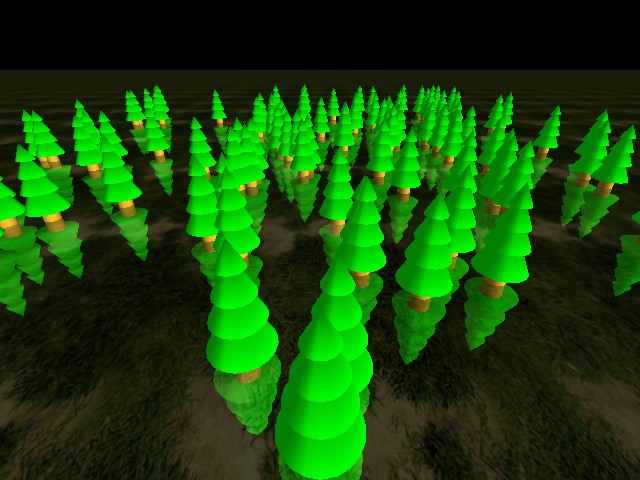
еремещаем его туда же, куда переместили плоскость:
POSITIONENTITY mirror, 0, -8, 0
Задание: оттекстурировать ели текстурами moss.jpg и wood.jpg (10 мин)
Это задание является довольно несложным и вполне может быть выполнено учащимися самостоятельно.
Вставить строки перед командой “FOR x = 1 TO 100”:
moss = LOADTEXTURE("C:\media\moss.jpg")
ENTITYTEXTURE c1, moss
ENTITYTEXTURE c2, moss
ENTITYTEXTURE c3, moss
ENTITYTEXTURE c4, moss
wood = LOADTEXTURE("C:\media\wood.jpg")
E
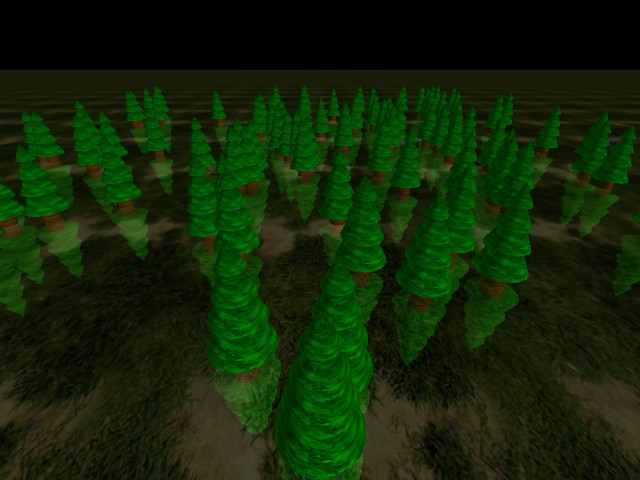
NTITYTEXTURE cyl, wood
Трехмерные модели (2.5 мин)
Blitz3D позволяет загружать трехмерные модели, сделанные в 3D-редакторах. Поддерживаются форматы "X", "3DS", "B3D". Модель загружается командой:
a = LOADMESH(файл)
Затем можно работать с ней, как с обычным трехмерным объектом. Часто модели уже оттекстурированы и имеют ссылки на файлы текстур, применять к таким моделям команду ENTITYTEXTURE не стоит.
Наведение камеры на объект (2.5 мин)
Навести камеру на объект можно так:
POINTENTITY камера, объект
В принципе, можно навести любой объект на любой другой.
Управление объектом с клавиатуры (17.5 мин)
Загрузим модель робота с помощью команды:
robot = LOADMESH("C:\MEDIA\running.3ds")
Изменим размеры модели:
SCALEENTITY robot, 0.4, 0.4, 0.4
Теперь зададим начальные значения переменных - координаты робота:
rx#=10; координата X модели робота
rz#=0; координата Z модели робота
ang=90; угол поворота модели робота
Создадим бесконечный цикл, команды для изменения положения робота и условия, изменяющие координаты при нажатии соответствующих клавиш:
REPEAT
Изменение координат и угла поворота:
POSITIONENTITY robot, rx#, -8, rz#
ROTATEENTITY robot, 0, ang + 90, 0
Наводим камеру на робота:
POINTENTITY cam, robot
Если нажата клавиша "вверх", перемещаем робота на вектор с длиной 0.5 под углом ang:
IF KEYDOWN(200) THEN
rx# = rx# + COS(ang) * 0.5
rz# = rz# + SIN(ang) * 0.5
END IF
Изменяем угол поворота модели при нажатии клавиш "влево" и "вправо":
IF KEYDOWN(203) THEN ang = ang + 5
IF KEYDOWN (205) THEN ang = ang - 5
Выходим, если нажата клавиша ESC:
IF KEYDOWN (1) THEN EXIT
RENDERWORLD

FLIP
FOREVER
Анимация (7.5 мин)
Этот и следующий разделы довольно сложны для восприятия и главным образом направлены на демонстрацию возможностей языка.
Также, можно загрузить анимированную модель:
a = LOADANIMMESH(файл)
Каждый такой файл содержит одну последовательность фаз движения (скажем, бег или прыжок). Можно наложить на этот же объект еще одну последовательность фаз с помощью команды:
a = LOADANIMSEQ(объект, файл)
Чтобы анимировать модель, нужно задать параметры анимации с помощью команды:
ANIMATE объект [,режим] [,скорость] [,последовательность] [,количество промежуточных фаз]
Типы анимации:
1 - зацикленная анимация (по достижении конца последовательности, переходим в начало)
2 - пинг-понг (по достижении конца последовательности, прокручиваем ее назад, затем снова и снова)
3 - прокрутить один раз с начала до конца
Чем больше скорость, тем быстрее происходит анимация и наоборот
Чем больше количество промежуточных фаз, тем плавней переход от одной фазы к другой.
И в заключение, необходимо добавить команду UPDATEWORLD перед RENDERWORLD, чтобы обновить форму анимированных объектов.
Добавление анимации в программу (15 мин)
Изменим введенный кусок программы:
Загружаем анимационную последовательность номер 0 - модель робота, смотрящая по сторонам:
robot = LOADANIMMESH("C:\media\standing.3ds")
Добавляем анимационную последовательность номер 1 - бегущая модель робота:
LOADANIMSEQ robot, "C:\media\running.3ds"
SCALEENTITY robot, 0.4, 0.4, 0.4
rx# = 10
rz# = 0
ang = 90
REPEAT
POSITIONENTITY robot, rx#, -8, rz#
ROTATEENTITY robot, 0, ang + 90, 0
POINTENTITY cam, robot
IF KEYDOWN(200)
Если нажата клавиша "вверх" и робот стоит на месте, то задаем анимационную последовательность 1 (бег), тип анимации - зацикленная (1), скорость - 0.5, количество промежуточных фаз - 10
IF ANIMSEQ(robot) = 0 THEN ANIMATE robot, 1, 0.5, 1, 10
rx# = rx# + COS(ang) * 0.5
rz# = rz# + SIN(ang) * 0.5
ELSE
Если клавиша "вверх" не нажата и робот бежит, то задаем анимационную последовательность 0 (стоять на месте), тип анимации - пинг-понг (2), скорость - 1, количество промежуточных фаз - 10
IF ANIMSEQ(robot)=1 THEN ANIMATE robot, 2, 1, 0, 10
END IF
IF KEYDOWN(203) THEN ang = ang + 5
IF KEYDOWN (205) THEN ang = ang - 5
IF KEYDOWN(1) THEN EXIT
Обновляем анимированную модель:
UPDATEWORLD
RENDERWORLD
FLIP
FOREVER
